Canon FS37, FS305, FS306, FS307 User Manual

PUB. DIR-0034-000B
Цифровая видеокамера
Руководство по
эксплуатации

Введение
Важные инструкции по эксплуатации
ВНИМАНИЕ!
ВНИМАНИЕ!
ВНИМАНИЕ.
ДЛЯ УМЕНЬШЕНИЯ ОПАСНОСТИ ПОРАЖЕНИЯ ЭЛЕКТРИЧЕСКИМ ТОКОМ И СНИЖЕНИЯ УРОВНЯ
НЕЖЕЛАТЕЛЬНЫХ ПОМЕХ ПОЛЬЗУЙТЕСЬ ТОЛЬКО РЕКОМЕНДОВАННЫМИ ДОПОЛНИТЕЛЬНЫМИ
ПРИНАДЛЕЖНОСТЯМИ.
ВНИМАНИЕ.
ЕСЛИ ПРИБОР НЕ ИСПОЛЬЗУЕТСЯ, ОТСОЕДИНИТЕ ВИЛКУ ОТ ЭЛЕКТРИЧЕСКОЙ РОЗЕТКИ.
ВНИМАНИЕ!
Во избежание опасности поражения электрическим током не допускайте попадания на данное изделие
капель или брызг.
Вилка питания от сети переменного тока выполняет функцию разъединительного устройства. Вилка
питания должна быть легко доступна, чтобы ее можно было быстро отсоединить при необходимости.
При использовании компактного блока питания не закрывайте и не оборачивайте его материей, а также, не
помещайте его в тесное замкнутое пространство. Устройство можете перегреться, а пластмассовый корпус деформироваться, что, в свою очередь, может привести к поражению электрическим током или возгоранию.
Идентификационная табличка блока питания CA-570 расположена на его нижней панели.
ВО ИЗБЕЖАНИЕ ОПАСНОСТИ ПОРАЖЕНИЯ ЭЛЕКТРИЧЕСКИМ ТОКОМ НЕ СНИМАЙТЕ
КОЖУХ (ИЛИ ЗАДНЮЮ ПАНЕЛЬ). ВНУТРИ КАМЕРЫ НЕТ ДЕТАЛЕЙ, ПОДЛЕЖАЩИХ
ОБСЛУЖИВАНИЮ ПОЛЬЗОВАТЕЛЕМ. ОБСЛУЖИВАНИЕ ДОЛЖНО ВЫПОЛНЯТЬСЯ
КВАЛИФИЦИРОВАННЫМ ПЕРСОНАЛОМ.
В
О ИЗБЕЖАНИЕ ОПАСНОСТИ ВОЗГОРАНИЯ ИЛИ ПОРАЖЕНИЯ ЭЛЕКТРИЧЕСКИМ
ТОКОМ НЕ ДОПУСКАЙТЕ ПОПАДАНИЯ НА ИЗДЕЛИЕ ДОЖДЯ ИЛИ ВЛАГИ.
Использование любого другого устройства, кроме компактного блока питания CA-570, может
привести к повреждению видеокамеры.
2
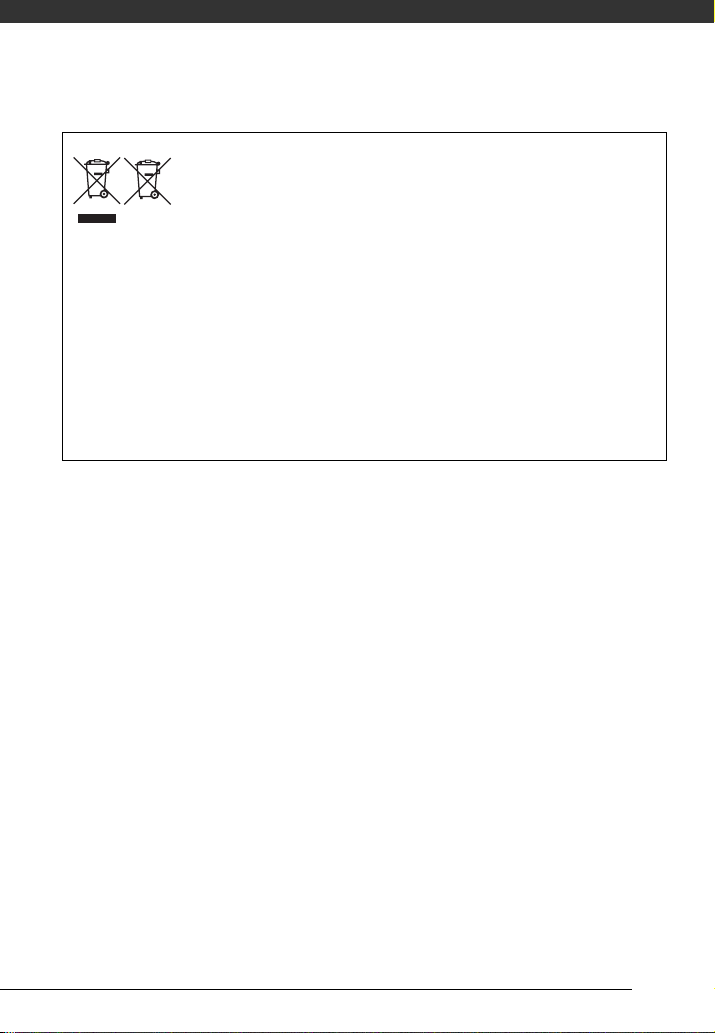
Только для Европейского Союза (Европейской экономической зоны).
Данное изделие доолжно быть передано в предназначенный для этого пункт сбора,
напрмер, на основе авторизованного обмена «один к одному», когда Вы покупаете
подобное новое изделие, или в авторизованное место сбора отходов электрического и
электронного оборудования, батарей и аккумуляторов для переработки. Неправильное
обращение с отходами подобного типа может иметь влияние на окружающую среду и
здоровье человека из-за потенциально опасных для здоровья веществ, которые, как
правило, тесно связаны с электрическим и электронным оборудованием.
Ваше сотрудничество в области правильной утилизации данного изделия вносит вклад в
рациональное использование природных ресурсов.
Чтобы узнать больше информации о переработке отходов батарей и аккумуляторов,
пожалуйста, обратитесь в местную городскую администрацию, орган по работе с отходами
или предприятие по утилизации отходов, или зайдите на www.canoneurope.com/
environment.
(Европейская экономическая зона: Норвегия, Исландия и Лихтенштейн)
Эти символы указывают, что данный продукт не должен
утилизироваться вместе с хозяйственно-бытовыми отходами в
соответствии с Директивой WEEE (2002/96/EC), Директивой об
аккумуляторах 2006/66/EC и/или законами Вашей страны,
осуществляющими данные Директивы.
3
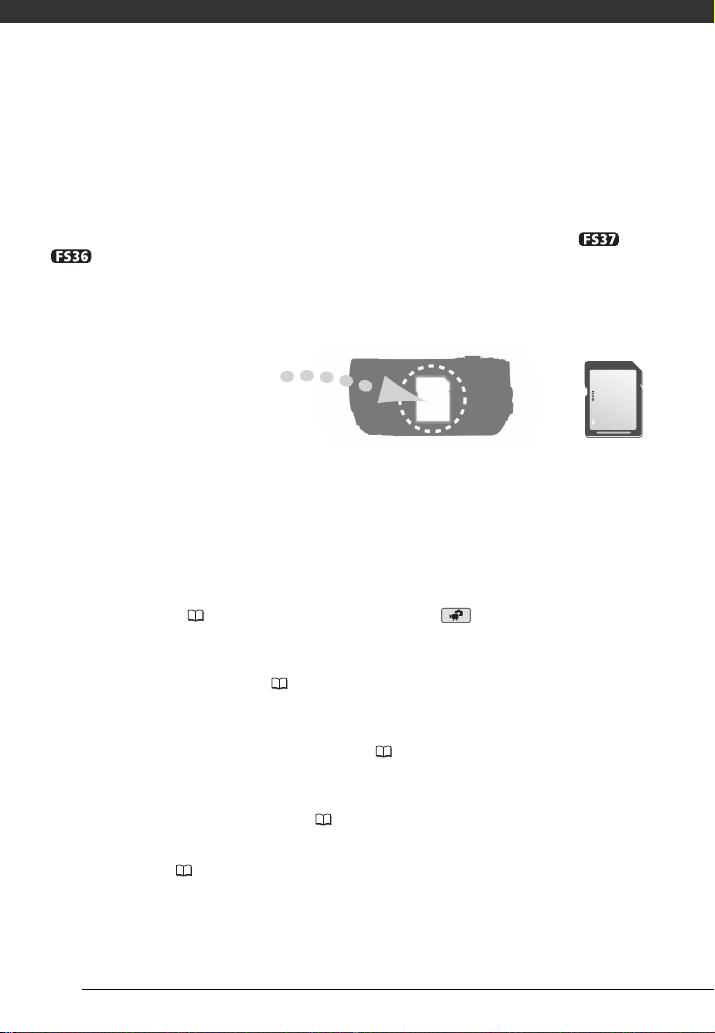
Знакомство с видеокамерой
Что особенного в записи во флэш-память
Видеозаписи и фотографии записываются во встроенную память (только /
) или на карту памяти (карта SD или SDHC). Запись во флэш-память означает,
что в записывающем блоке видеокамеры отсутствуют движущиеся детали. Для
пользователя это означает меньшие габариты, меньший вес и большую скорость
работы видеокамеры.
Другие функции этой видеокамеры
В этой видеокамере предусмотрено много удобных функций как для новичков, так и
для опытных пользователей. Ниже приведены только несколько примеров из
большого количества функций, расширяющих возможности съемки.
• Двойной снимок ( 23): в режиме двойного снимка ( ) для съемки достаточно
нажать одну кнопку и использовать рычаг зумирования. Обо всем остальном
позаботится видеокамера!
• Стабилизация изображения ( 90): Динамическая стабилизация изображения
обеспечивает компенсацию сотрясений видеокамеры во время видеосъемки при
ходьбе. Это создает большую свободу и мобильность при съемке фильмов.
• Специальные сюжетные программы съемки ( 45): при съемке в различных
предусмотренных ситуациях (например, на пляже) видеокамера автоматически
выбирает настройки, оптимальные для этой ситуации.
• Функция предварительной съемки ( 50): видеокамера начинает запись за 3 с до
того, как Вы начнете съемку, – уникальные моменты не будут упущены.
• Фото из видео ( 47): можно монтировать эпизоды и даже добавлять
музыкальное сопровождение при воспроизведении.
4
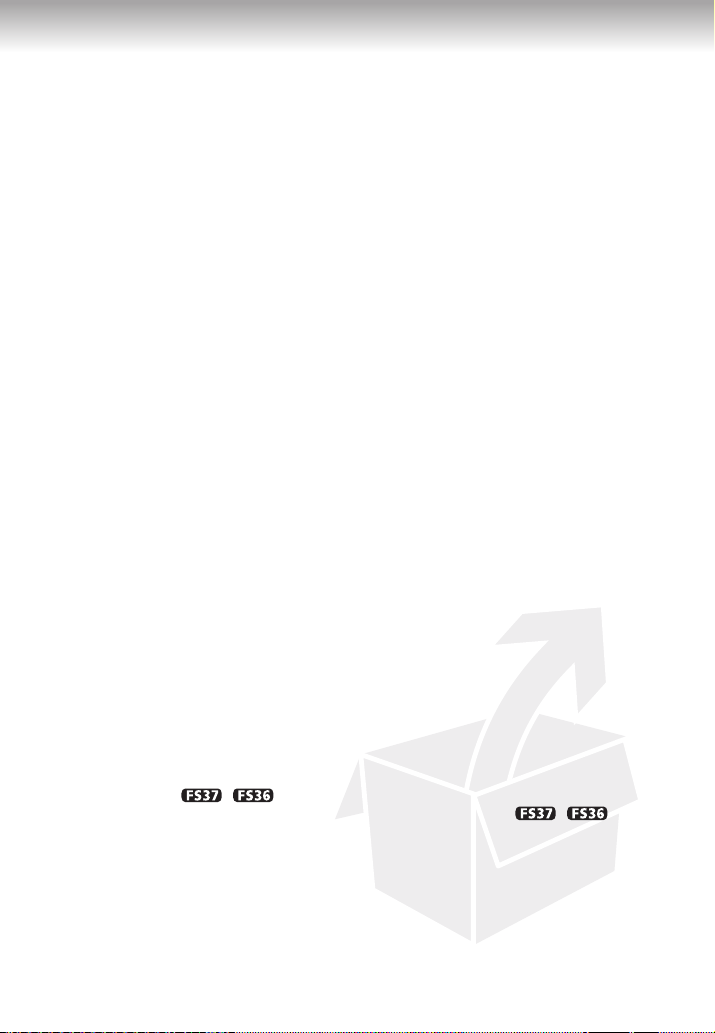
Содержание
Введение ______________________________________________________
4 Знакомство с видеокамерой
9 О данном Руководстве
11 Обзо р
11 Дополнительные принадлежности и компакт-диски из
13 Элементы камеры и их назначение
15 Индикация на экране
Подготовка _____________________________________________________
18 Начальная подготовка
18 Зарядка аккумулятора
20 Подготовка дополнительных принадлежностей
21 Настройка положения и яркости ЖК-дисплея
23 Основные операции с видеокамерой
23 Режимы работы
25 Джойстик и подсказка по его функциям
25 Использование меню
27 Настройки при первом включении
27 Установка даты и времени
28 Изменение языка
28 Изменение часового пояса
29 Использование карты памяти
29 Карты памяти, которые можно использовать с данной
30 Установка и извлечение карты памяти
30 / Выбор памяти для записей
31 Инициализация встроенной памяти (только / )
комплекта поставки
видеокамерой
или карты памяти
5
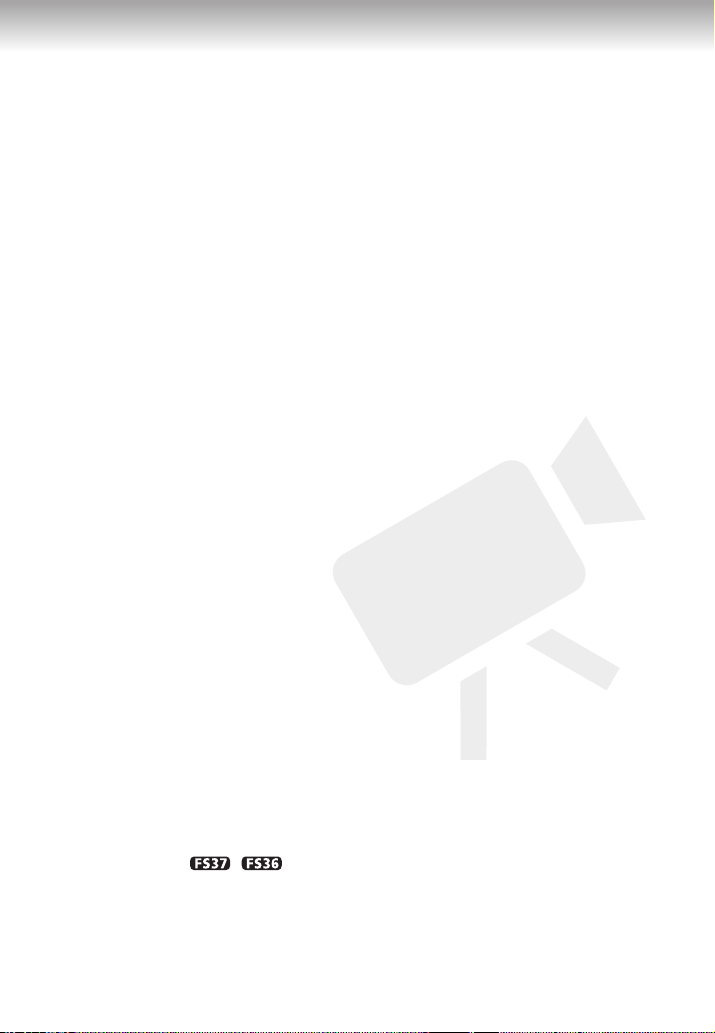
Видеофильмы __________________________________________________
33 Основные функции съемки
33 Съемка видеофильмов
34 Выбор качества видеозаписи (режим записи)
35 Зумирование: оптический, комбинированный и цифровой зум
36 Функция быстрого старта
37 Основные операции воспроизведения
37 Воспроизведение видеофильмов
39 Выбор записей для воспроизведения
40 Выбор эпизодов по дате съемки
41 Выбор точки начала воспроизведения видеофильма на
42 Предварительный выбор записей на индексном экране
43 Удаление эпизодов
45 Расширенные функции
45 Специальные сюжетные программы съемки
46 Управление выдержкой затвора и другими функциями во
47 Минивидеолампа
47 Фото из видео
50 Функция предварительной съемки
50 Таймер автоспуска
51 Автоматическая коррекция контрового света и ручная
52 Ручная настройка фокусировки
53 Баланс белого
54 Эффекты изображения
54 Цифровые эффекты
56 Индикация на экране и код данных
57 Операции со списком воспроизведения и эпизодами
57 Разделение эпизодов
58 Редактирование списка воспроизведения: добавление,
60 / Копирование эпизодов
шкале времени
время съемки
настройка экспозиции
удаление или перемещение эпизодов в списке
6
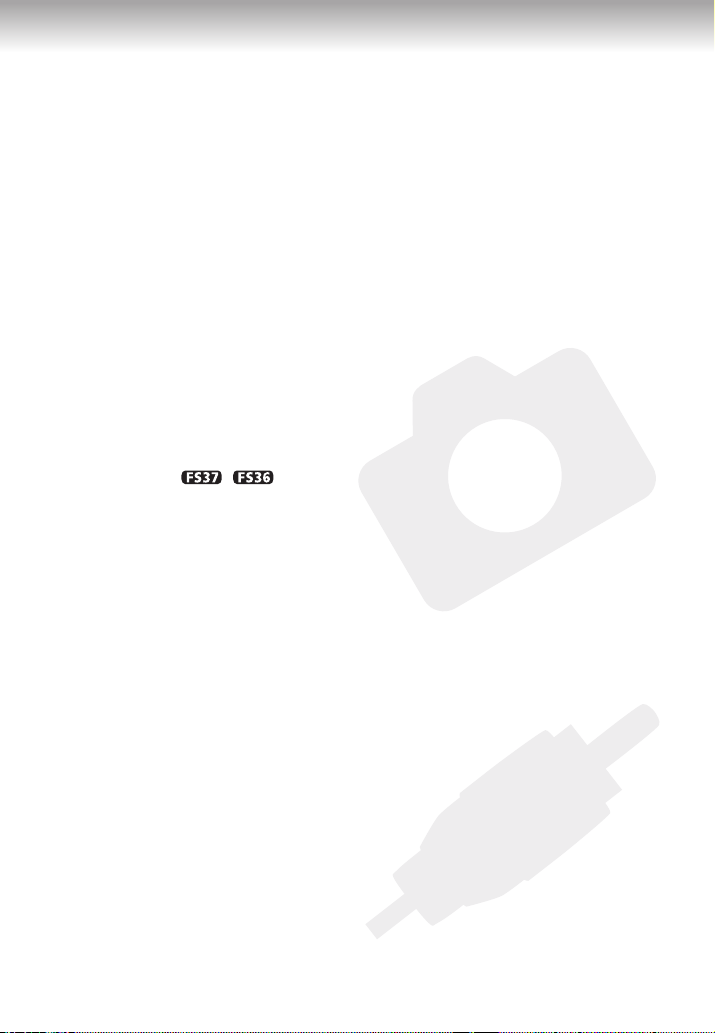
Содержание
Фотографии ____________________________________________________
62 Основные функции съемки
62 Съемка фотографий
63 Выбор размера и качества фотографий
64 Стирание фотографии сразу после съемки
64 Основные операции воспроизведения
64 Просмотр фотографий
67 Увеличение фотографий во время воспроизведения
67 Удаление фотографий
69 Дополнительные функции
69 Гистограмма
69 Защита фотографий
70 / Копирование фотографий
71 Другие функции, которые могут использоваться при съемке
72 Печать фотографий
72 Печать фотографий
73 Выбор параметров печати
76 Заказы печати
фотографий
Внешние соединения ____________________________________________
78 Разъемы на видеокамере
78 Схемы подключения
79 Просмотр на экране телевизора
80 Сохранение записей
80 Сохранение записей в компьютере
81 Создание DVD-дисков и дисков Photo DVD
84 Заказы передачи
85 Копирование записей на внешний видеомагнитофон
85 Передача фотографий на компьютер
7
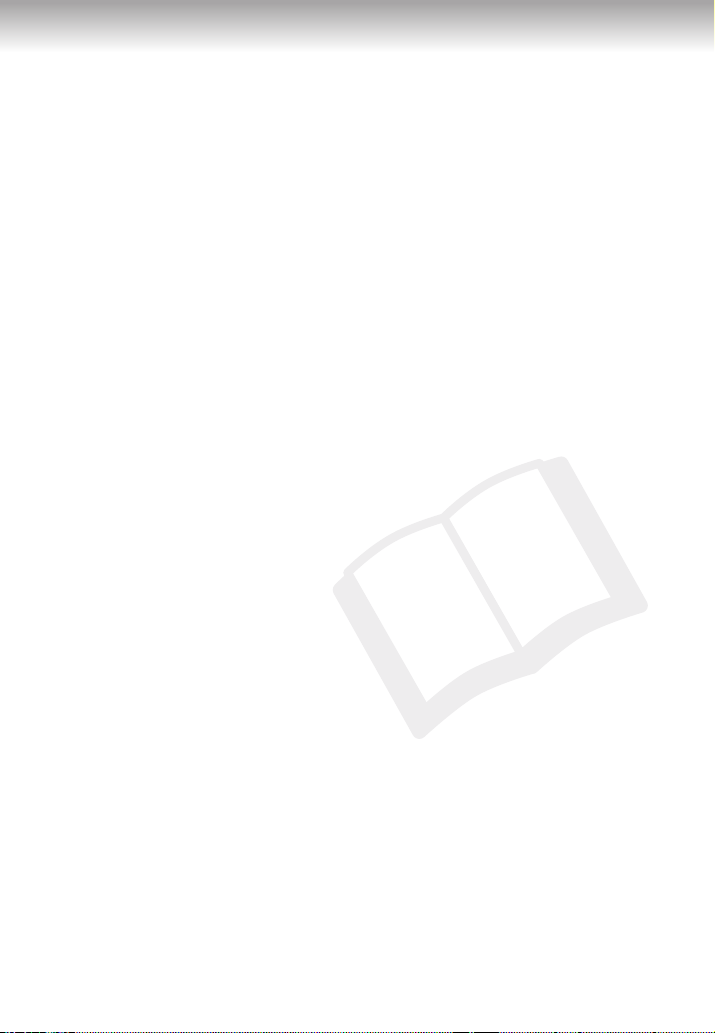
Дополнительная информация _____________________________________
88 Приложение: перечень пунктов меню
88 Меню FUNC.
90 Меню настройки
98 Устранение неполадок
98 Устранение неполадок
103 Список сообщений
113 Правила обращения
113 Правила обращения
117 Обслуживание/прочее
118 Использование видеокамеры за рубежом
118 Музыкальные файлы
120 Общая информация
120 Состав видеосистемы
121 Дополнительные принадлежности
123 Технические характеристики
126 Алфавитный указатель
8
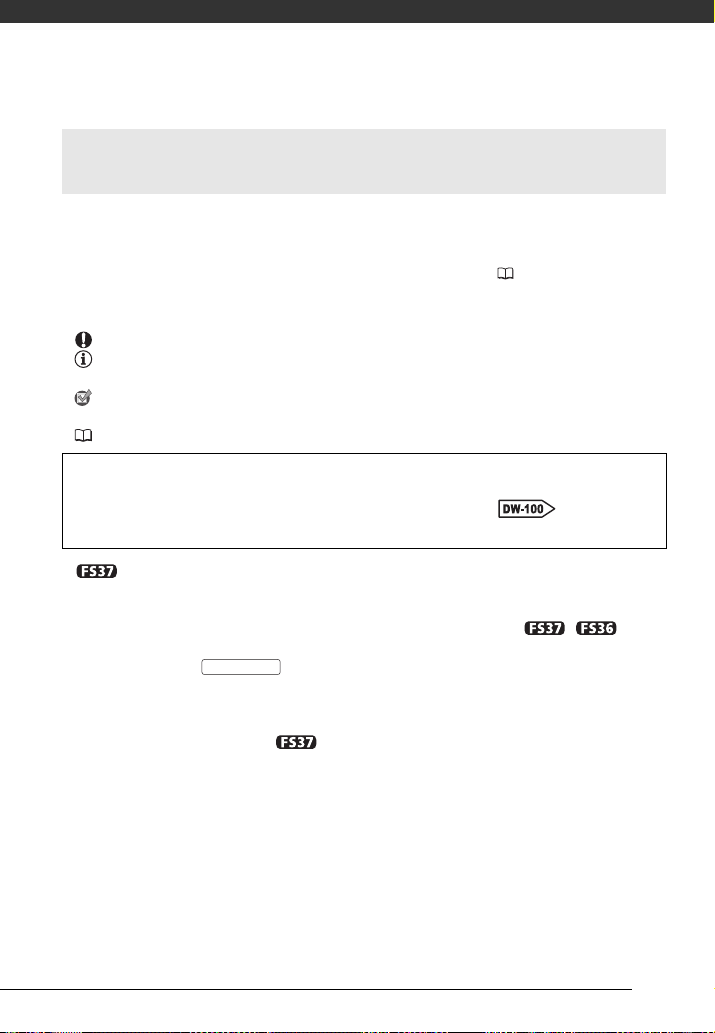
О данном Руководстве
Благодарим за приобретение видеокамеры Canon LEGRIA FS37/FS36/FS307/
FS306/FS305*. Перед началом работы с видеокамерой внимательно прочитайте
данное Руководство и сохраните его в качестве справочника. В случае сбоев в
работе видеокамеры см. раздел Устранение неполадок ( 98).
* Наличие в продаже зависит от региона.
Обозначения, используемые в данном Руководстве
• ВАЖНО: Предупреждения, относящиеся к эксплуатации видеокамеры.
• ПРИМЕЧАНИЯ: Информация, дополняющая основные инструкции по
выполнению операций.
• ЧТО СЛЕДУЕТ ПРОВЕРИТЬ: Ограничения или требования, относящиеся
к описываемой функции.
• : Ссылка на страницу данного Руководства.
Для выполнения некоторых действий необходимо также обратиться к
руководству по эксплуатации дополнительно приобретаемого устройства
записи DVD-дисков DW-100. На это указывает символ с названием
соответствующей главы или раздела.
• : Текст, относящийся только к модели, указанной в значке.
• В данном Руководстве используются следующие термины.
Если не указано конкретно «карта памяти» или «встроенная память», то
термин «память» относится к обоим типам памяти (только / ).
Под термином «эпизод» понимается один блок видеофильма с момента
нажатия кнопки для начала записи до повторного нажатия этой
кнопки для приостановки записи.
• Фотографии, используемые в данном Руководстве, являются имитацией и
сняты с помощью фотокамеры. Если не указано иное, иллюстрации и значки
меню относятся к модели .
Пуска/Остановки
9
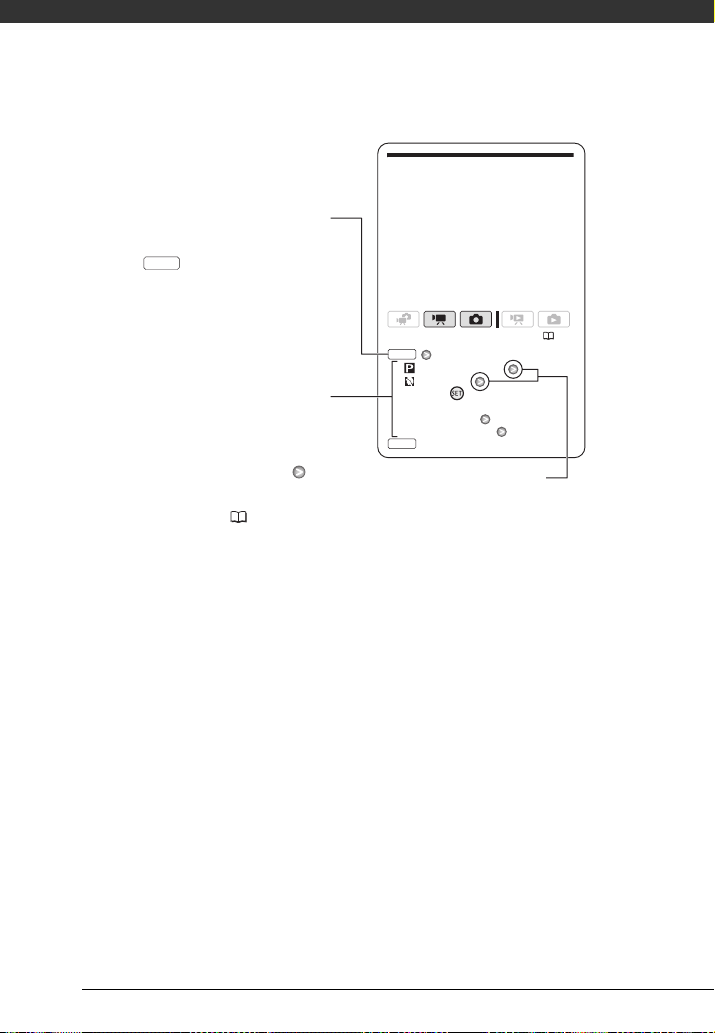
Введение
Специальные сюжетные
Названия кнопок или
переключателей (кроме
джойстика) заключаются в рамку
«кнопки».
Например, .
FUNC.
Скобки [ ] используются для
программы съемки
Программы съемки специальных
сюжетов позволяют легко снимать
на горнолыжном курорте при очень
высокой освещенности либо снимать
закаты или фейерверки с передачей
всей гаммы цветов. Подробнее о
доступных вариантах см. в
приведенной далее врезке.
обозначения пунктов меню,
отображаемых на экране.
В таблицах данного Руководства
значения по умолчанию выделены
жирным шрифтом.
Например [ВКЛ], [ОТКЛ].
FUNC.
[ ПРОГРАММА АЭ]
[ ПОРТРЕТ]
Нажмите для отображения
программ съемки специальных
сюжетов (SCN) Требуемая
программа съемки
FUNC.
В данном Руководстве стрелка используется для обозначения
порядка выбора меню. Подробные пояснения см. в разделе
Использование меню ( 25).
(22)
10
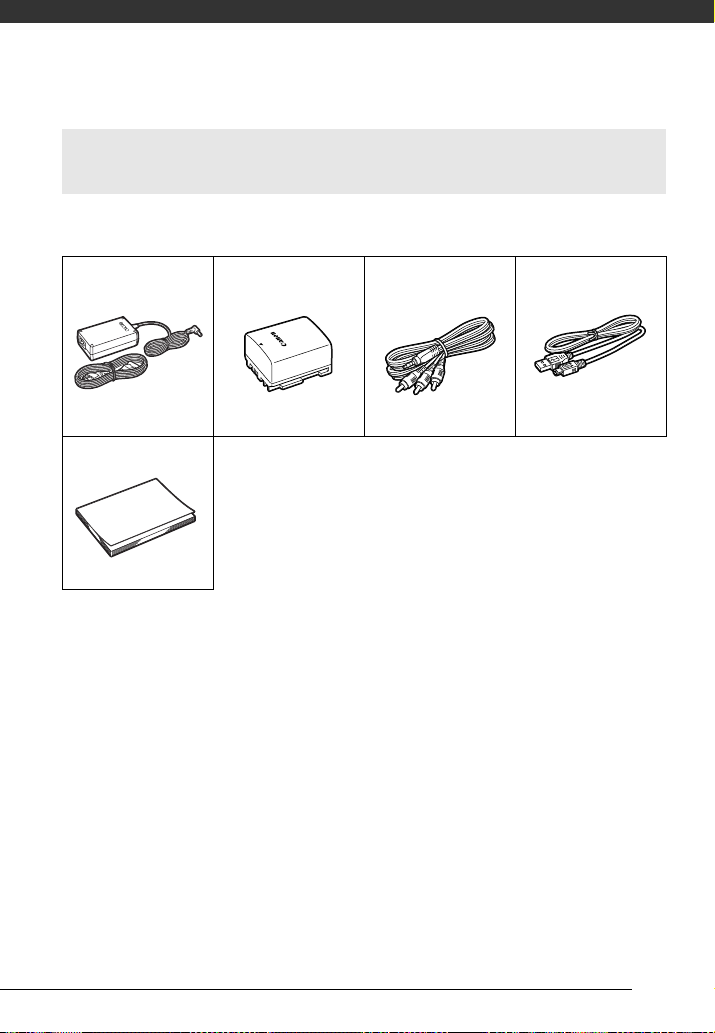
Обзор
Дополнительные принадлежности и компакт-диски из
комплекта поставки
В комплект поставки видеокамеры входят следующие дополнительные
принадлежности.
Компактный блок
питания CA-570
(с кабелем питания)
Краткое руководство
Аккумулятор BP-808 Стереофонический
видеокабель
STV-250N
Желтый • Красный • Белый
штекеры
USB-кабель
IFC-300PCU
11

Введение
В комплект поставки видеокамеры входят следующие компакт-диски и
программное обеспечение.
• Компакт-диск PIXELA Application - Disc 1* и «Руководство по установке PIXELA
Applications»
- Утилита ImageMixer 3 SE Transfer Utility – для сохранения и передачи
видеофильмов.
- Утилита Music Transfer Utility – для передачи на карту памяти, подключенную к
компьютеру, музыкальных файлов, которые могут быть использованы при
воспроизведении видеокамерой.
• Компакт-диск PIXELA Application - Disc 2*
- ImageMixer 3 SE Video Tools – для систематизации, редактирования и
воспроизведения видеофильмов.
• Компакт-диск Руководство по эксплуатации/Диск с музыкальными
файлами – содержит полное руководство по эксплуатации видеокамеры
(электронную версию в виде PDF-файла) и музыкальные файлы, которые
можно использовать в качестве музыкального сопровождения при
воспроизведении. Этот компакт-диск нельзя воспроизводить в проигрывателях
компакт-дисков. Музыкальные файлы с этого компакт-диска предназначены
исключительно для использования с прилагаемыми приложениями PIXELA –
Music Transfer Utility и ImageMixer 3 SE Video Tools. Подробнее см. руководства по
программному обеспечению «Руководство по программному обеспечению Music
Transfer Utility» и «Руководство по программному обеспечению ImageMixer 3 SE»
на компакт-диске PIXELA Application - Disc 1.
* Данный компакт-диск содержит руководство по работе с программным обеспечением
(электронная версия в виде файла PDF).
12
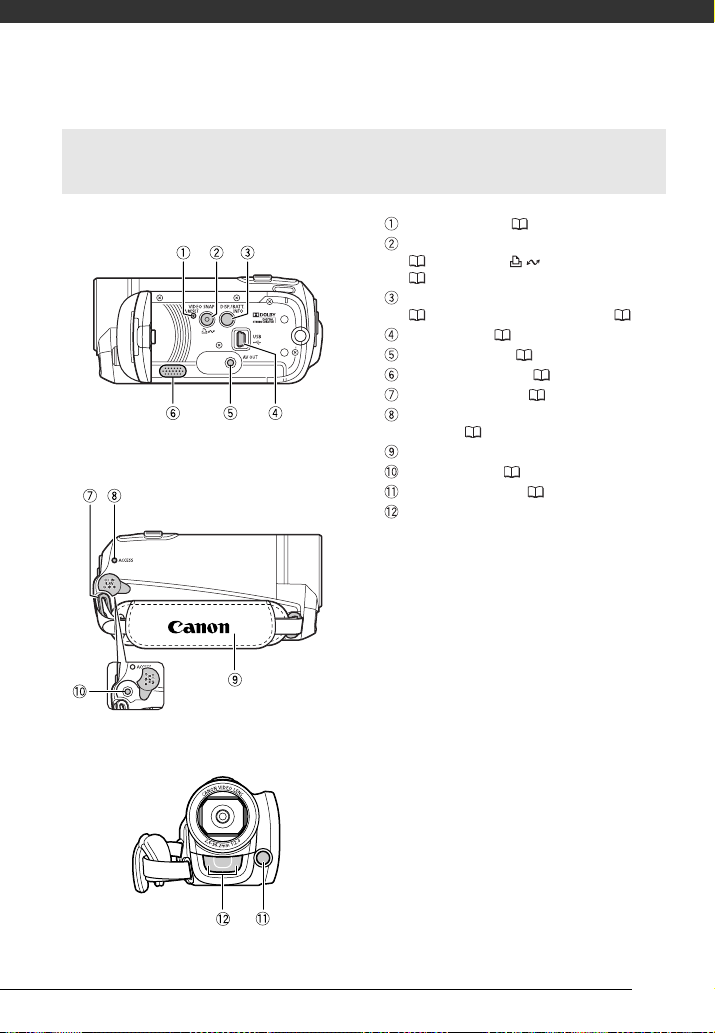
Элементы камеры и их назначение
Вид слева
Вид справа
Вид спереди
Кнопка RESET ( 101)
Кнопка VIDEO SNAP (Фото из видео)
( 47)/Кнопка (печать/загрузка)
( 73)
Кнопка DISP. (индикация на экране)
( 56, 69)/Кнопка BATT. INFO ( 17)
Разъем USB ( 78)
Разъем AV OUT ( 78)
Громкоговоритель ( 38)
Крепление ремня ( 20)
Индикатор ACCESS (обращение к
памяти) ( 33, 62)
Ручка
Разъем DC IN ( 18)
Минивидеолампа ( 47)
Стереомикрофон
13
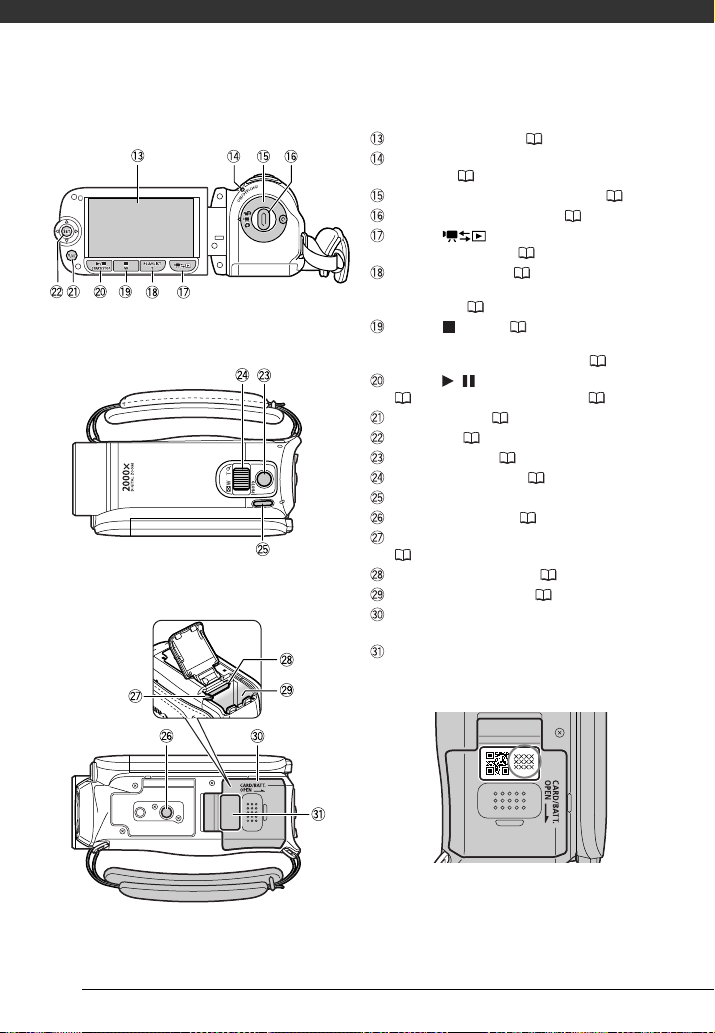
Введение
Вид сзади
Вид сверху
Вид снизу
Экран ЖК-дисплея ( 21)
Индикатор ON/OFF(CHG) (питание/
зарядка) ( 19)
Диск установки режима камеры ( 23)
Кнопка Пуска/Остановки ( 33)
Кнопка (камера/
воспроизведение) ( 24)
Кнопка PLAYLIST ( 57)/
Кнопка «наезда» камеры T (положение
телефото) ( 35)
Кнопка (стоп) ( 37)/
Кнопка «отъезда» камеры W
(широкоугольное положение) ( 35)
Кнопка / (воспроизведение/пауза)
( 37)/Кнопка START/STOP ( 33)
Кнопка FUNC. ( 26, 88)
Джойстик ( 25)
Кнопка PHOTO ( 62)
Рычаг зумирования ( 35)
Кнопка POWER
Штативное гнездо ( 113)
Защелка фиксатора аккумулятора
(19)
Гнездо карты памяти ( 30)
Отсек аккумулятора ( 18)
Крышка отсека аккумулятора/
Крышка гнезда карты памяти
Серийный номер
Этикетка с серийным номером
расположена на верхней поверхности
крышки отсека аккумулятора.
14
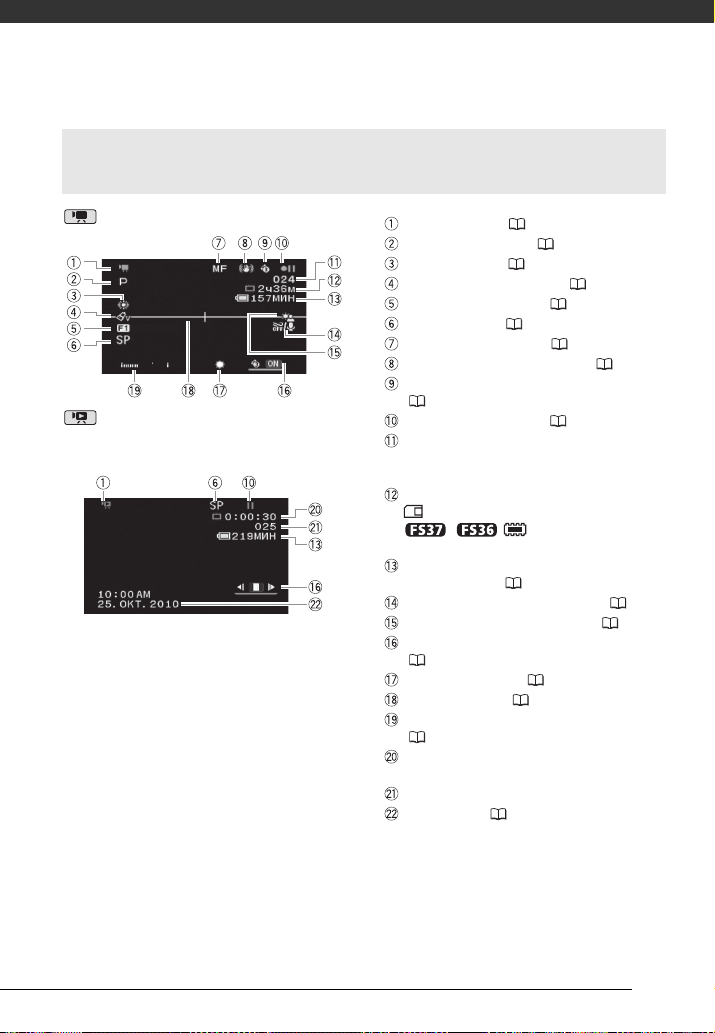
Индикация на экране
Съемка видеофильмов
Воспроизведение
видеофильмов
(Во время воспроизведения)
Режим работы ( 23)
Программа съемки ( 45, 46)
Баланс белого ( 53)
Эффекты изображения ( 54)
Цифровые эффекты ( 54)
Режим записи ( 34)
Ручная фокусировка ( 52)
Стабилизатор изображения ( 90)
Функция предварительной съемки
( 50)
Операция с памятью ( 17)
Количество записанных эпизодов
(пауза записи)/Временной код (часы :
минуты : секунды, во время съемки)
Оставшееся время съемки
На карте памяти
/ Во встроенной
памяти
Оставшееся время работы от
аккумулятора ( 17)
Фильтр шума ветра отключен ( 90)
Коррекция контрового света ( 51)
Подсказка по функциям джойстика
( 25)
Минивидеолампа ( 47)
Маркер уровня ( 93)
Индикатор уровня громкости звука
( 93)
Временной код/время воспроизведения
(часы : минуты : секунды)
Номер эпизода
Код данных ( 93)
15
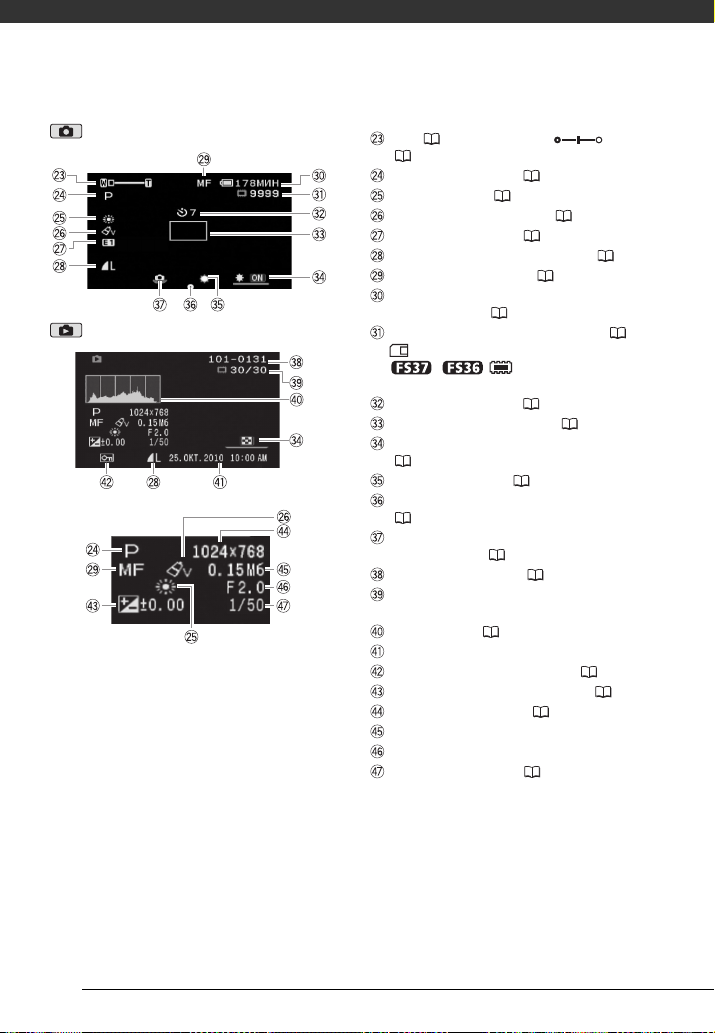
Введение
Съемка фотографий
Просмотр фотографий
Зум ( 35), экспозиция
( 51)
Программа съемки ( 45, 46)
Баланс белого ( 53)
Эффекты изображения ( 54)
Цифровой эффект ( 54)
Качество/размер фотографии ( 63)
Ручная фокусировка ( 52)
Оставшееся время работы от
аккумулятора ( 17)
Оставшееся количество кадров ( 17)
На карте памяти
/ Во встроенной
памяти
Таймер автоспуска ( 50)
Рамка автофокусировки ( 91)
Подсказка по функциям джойстика
( 25)
Минивидеолампа ( 47)
Блокировка фокусировки и экспозиции
( 62)
Предупреждение о сотрясении
видеокамеры ( 91)
Номер фотографии ( 17, 96)
Текущая фотография/
Всего фотографий
Гистограмма ( 69)
Дата и время съемки
Метка защиты фотографии ( 69)
Ручная установка экспозиции ( 51)
Размер фотографии ( 63)
Размер файла
Величина диафрагмы
Выдержка затвора ( 46)
16
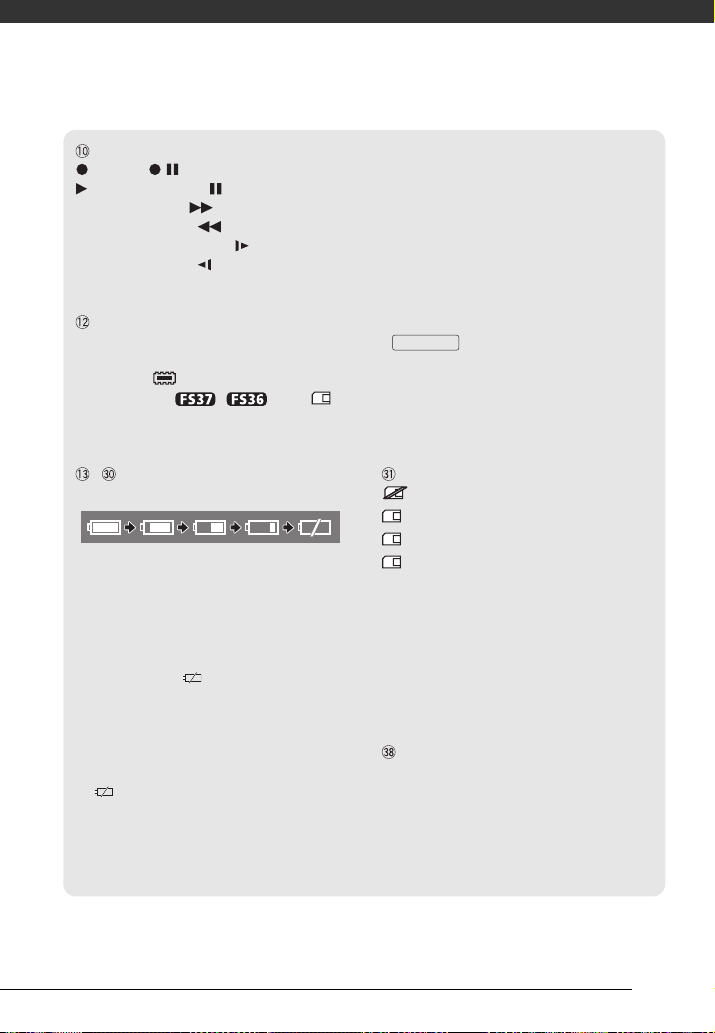
Операция с памятью
Запись, Пауза записи,
Воспроизведение, Пауза
воспроизведения, Ускоренное
воспроизведение, Ускоренное
воспроизведение назад, Замедленное
воспроизведение, Замедленное
воспроизведение назад
Оставшееся время съемки
Когда в памяти больше не остается
свободного места, отображается
сообщение [ КОНЕЦ] (встроенная
память, только
КОНЕЦ] (карта памяти) и съемка
останавливается.
/
) или [
операция обеспечит правильность
отображения оставшегося времени
съемки.
• В зависимости от условий эксплуатации
видеокамеры и аккумулятора,
фактический заряд аккумулятора может
отображаться неточно.
• Если видеокамера выключена, для
отображения степени заряженности
аккумулятора нажмите кнопку
BATT.INFO
течение 5 с отображает степень
заряженности (в процентах) и оставшееся
время съемки (в минутах). Если
аккумулятор разряжен, информация об
аккумуляторе может не отображаться.
. Интеллектуальная система в
, Оставшееся время работы
от аккумулятора
• Значок показывает грубую оценку
оставшегося заряда в процентах от
полного заряда аккумулятора. Рядом со
значком отображается оставшееся
время съемки/воспроизведения
вминутах.
• Когда символ « » отображается
красным цветом, замените аккумулятор
полностью заряженным.
• При установке разряженного
аккумулятора видеокамера может
выключиться до появления символа
«».
• При первом использовании
аккумулятора полностью зарядите его, а
затем работайте с видеокамерой до
полной разрядки аккумулятора. Эта
Оставшееся количество кадров
красный: нет карты
зеленый: 6 или более кадров
желтый: 1 – 5 кадров
красный: запись фотографий
невозможна
• При просмотре фотографий цвет
индикатора всегда зеленый.
• В зависимости от условий съемки,
отображаемое количество оставшихся
кадров может не измениться даже после
съемки или может уменьшиться сразу на
2 кадра.
Номер фотографии
Номер фотографии указывает имя и
расположение файла на карте памяти.
Например, фотографии 101-0107
соответствует файл с именем
«IMG_
0107
«DCIM\
.JPG», записанный в папку
101
CANON».
17
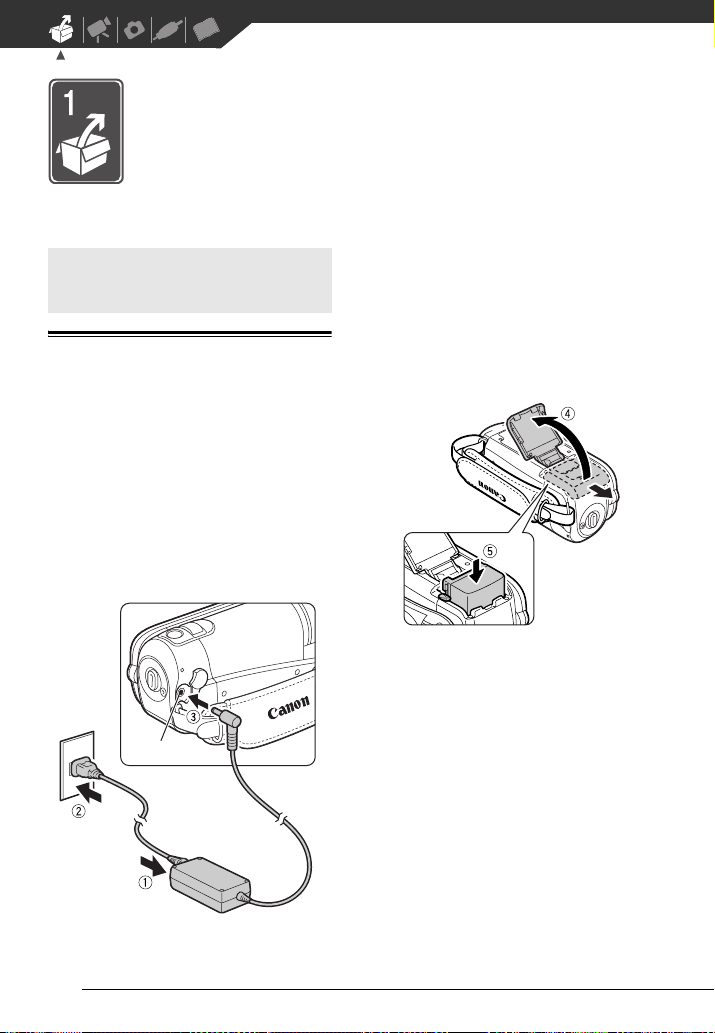
Подготовка
В этой главе, позволяющей лучше познакомиться с видеокамерой,
рассматриваются основные операции, такие как перемещение по
меню и настройки при первом включении.
Начальная подготовка
Зарядка аккумулятора
Питание видеокамеры возможно от
аккумулятора или непосредственно
от компактного блока питания.
Перед использованием аккумулятора его необходимо зарядить.
Приблизительное время зарядки и
время съемки/воспроизведения с
полностью заряженным
аккумулятором см. в таблице
на стр. 121 - 122.
Разъем DC IN
1 Подсоедините кабель питания к
компактному блоку питания.
2 Подсоедините кабель питания к
электрической розетке.
3 Подсоедините компактный блок
питания к разъему DC IN
видеокамеры.
4 Сдвиньте крышку отсека
аккумулятора в сторону от
объектива и откройте ее.
5 Полностью вставьте
аккумулятор в отсек и
аккуратно нажмите до
фиксации со щелчком.
6 Закройте крышку и сдвиньте ее
в сторону объектива до
фиксации со щелчком.
18
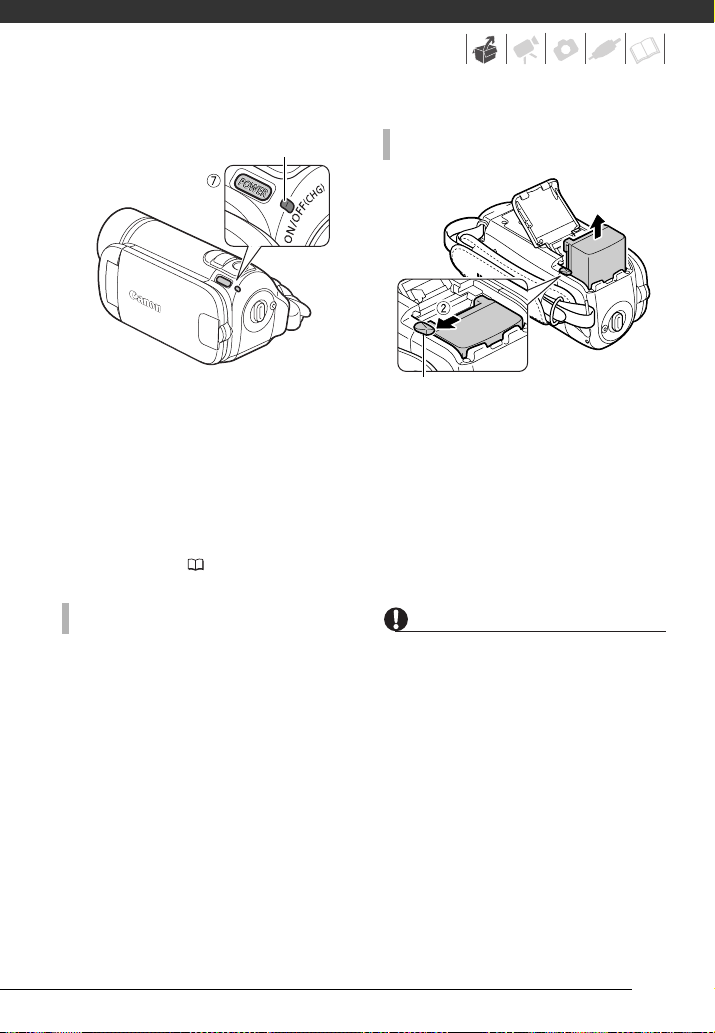
Индикатор ON/OFF(CHG)
СНЯТИЕ АККУМУЛЯТОРА
7 Зарядка начинается при
выключении видеокамеры.
• Индикатор ON/OFF(CHG)
начинает мигать красным
цветом. После завершения
зарядки индикатор
выключается.
• Если индикатор часто мигает,
см. раздел Устранение
неполадок ( 98).
ПОСЛЕ ПОЛНОЙ ЗАРЯДКИ АККУМУЛЯТОРА
1 Отсоедините компактный блок
питания от видеокамеры.
2 Отсоедините кабель питания от
электрической розетки и от
компактного блока питания.
Защелка фиксатора аккумулятора
1 Сдвиньте крышку отсека
аккумулятора в сторону от
объектива и откройте ее.
2 Нажмите защелку фиксатора
аккумулятора и извлеките
аккумулятор.
3 Закройте крышку и сдвиньте ее
в сторону объектива до
фиксации со щелчком.
ВАЖНО
• Перед подсоединением и
отсоединением компактного блока
питания выключайте видеокамеру.
После выключения видеокамеры
производится обновление важных
данных в памяти. Обязательно
дождитесь выключения индикатора
ON/OFF(CHG).
• Аккумулятор рекомендуется
заряжать при температуре от 10 до
30 °C. При температуре менее 0 °C
или более 40 °C зарядка не
начинается.
• Не подключайте к разъему DC IN
видеокамеры или к компактному
блоку питания никакое другое
электрическое оборудование, кроме
19
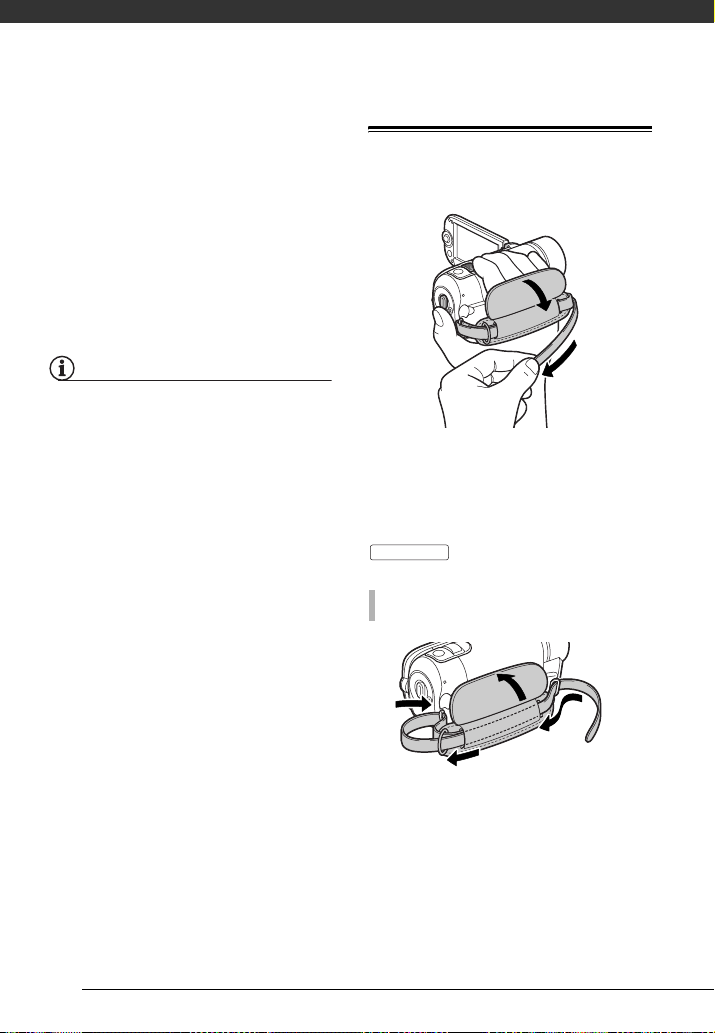
Подготовка
явно рекомендованного для
использования с этой видеокамерой.
• Во избежание отказа и излишнего
нагрева оборудования не
подсоединяйте входящий в комплект
поставки компактный блок питания к
преобразователям напряжения (во
время зарубежных поездок) или к
специальным источникам питания
(например, к розеткам на борту
самолетов или кораблей, к
инверторам и т.п.).
ПРИМЕЧАНИЯ
• Перед зарядкой аккумулятора
выключите видеокамеру. При
включенной видеокамере
аккумулятор не заряжается.
• Если оставшееся время работы от
аккумулятора является критичным,
для питания видеокамеры можно
использовать компактный блок
питания, чтобы аккумулятор не
разряжался.
• Поскольку заряженный аккумулятор
постепенно самопроизвольно
разряжается, заряжайте его в день
использования или накануне, чтобы
обеспечить полный заряд.
• Рекомендуется подготовить запасные
аккумуляторы в расчете на время
съемки, в 2 – 3 раза превышающее
планируемое.
Подготовка дополнительных
принадлежностей
Закрепите ремень ручки.
Отрегулируйте ремень ручки таким
образом, чтобы указательный палец
доставал до рычага зумирования, а
большой палец доставал до кнопки
Пуска/Остановки
.
ДЛЯ СНЯТИЯ РЕМНЯ РУЧКИ
20
1 Поднимите клапан ручки и
отсоедините ремень от
подушечки застежки-«липучки».
2 Потянув за ремень, извлеките
его сначала из переднего
кронштейна видеокамеры,
затем из ручки и, наконец, из
заднего кронштейна
видеокамеры.
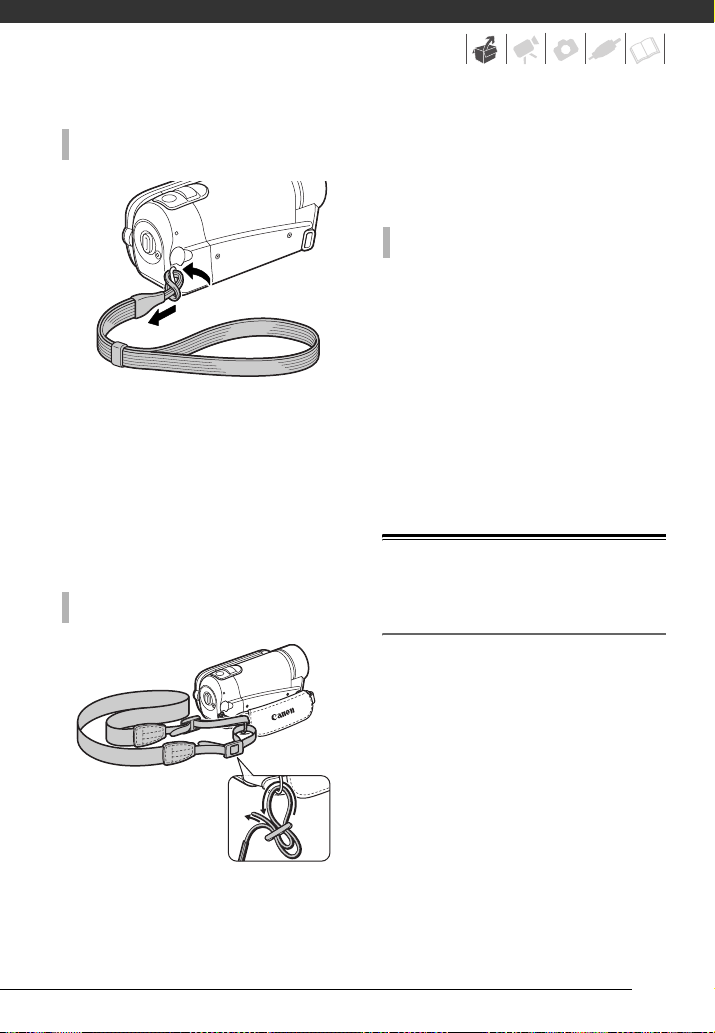
ДЛЯ ЗАКРЕПЛЕНИЯ НАРУЧНОГО РЕМНЯ
Пропустите крепящий конец
наручного ремня через задний
кронштейн видеокамеры, затем
пропустите наручный ремень
сквозь петлю и затяните его.
Можно также закрепить наручный
ремень на креплении ремня ручки, и
использовать оба ремня для
дополнительного удобства и защиты.
ДЛЯ ЗАКРЕПЛЕНИЯ НАПЛЕЧНОГО РЕМНЯ
Можно также снять ремень ручки и
закрепить наплечный ремень
непосредственно на заднем
кронштейне видеокамеры.
ДЛЯ УСТАНОВКИ НА МЕСТО РЕМНЯ РУЧКИ
1 Пропустите конец ремня через
задний кронштейн
видеокамеры.
2 Пропустите ремень через
мягкую ручку, затем пропустите
его через передний кронштейн
видеокамеры.
3 Затяните ремень ручки
требуемым образом, закрепите
ремень на подушечке застежки«липучки» и закройте клапан.
Настройка положения и яркости
ЖК-дисплея
Поворот панели ЖК-дисплея
Откройте ЖК-дисплей на 90°.
• ЖК-дисплей можно повернуть на
90° вниз.
• ЖК-дисплей можно развернуть на
180° в сторону объектива.
Возможность разворота ЖКдисплея на 180° может быть
полезна, если вы хотите включить
самого себя в кадр при съемке с
таймером автоспуска.
Пропустите концы наплечного
ремня через крепления ремня на
ремне ручки и настройте длину
наплечного ремня.
21
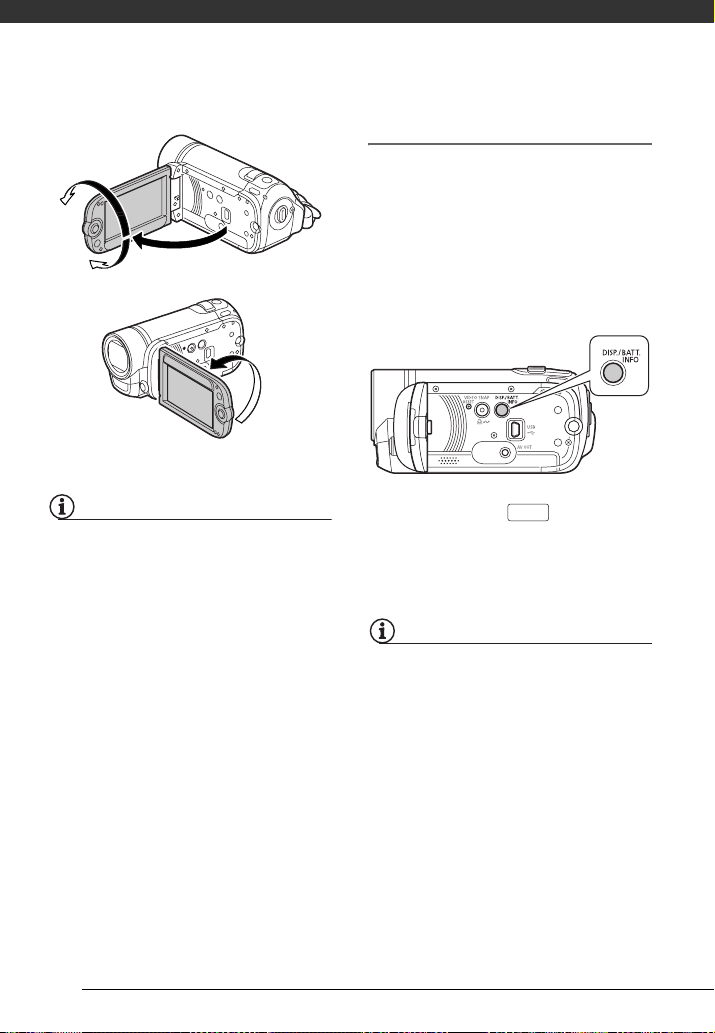
Подготовка
180°
90°
180°
Объект съемки может контролировать
изображение на экране ЖК-дисплея.
ПРИМЕЧАНИЯ
Экран ЖК-дисплея: экран
изготавливается с использованием
высокоточных технологий, и более
99,99% пикселов работоспособны.
Менее 0,01% пикселов могут иногда
самопроизвольно загораться или
отображаться в виде черных, красных,
синих или зеленых точек. Это не
оказывает никакого влияния на
записываемое изображение и не
является неисправностью.
Подсветка ЖК-дисплея
Экран можно затемнить или
установить для него обычную либо
повышенную яркость.
Для затемнения экрана включите
режим [ДИММЕР ЖКД] (s 93). Для
переключения между обычной и
высокой яркостью или для
отключения режима [ДИММЕР ЖКД]
выполните следующую процедуру.
При включенной видеокамере
нажмите кнопку и
DISP.
удерживайте ее нажатой более 2 с.
Повторите операцию для
переключения между обычной и
высокой яркостью.
ПРИМЕЧАНИЯ
• Эта настройка не влияет на яркость
записей.
• Использование повышенной яркости
сокращает эффективное время
работы от аккумулятора.
• Если при подключении компактного
блока питания установлена обычная
яркость экрана, она автоматически
изменяется на повышенную.
22
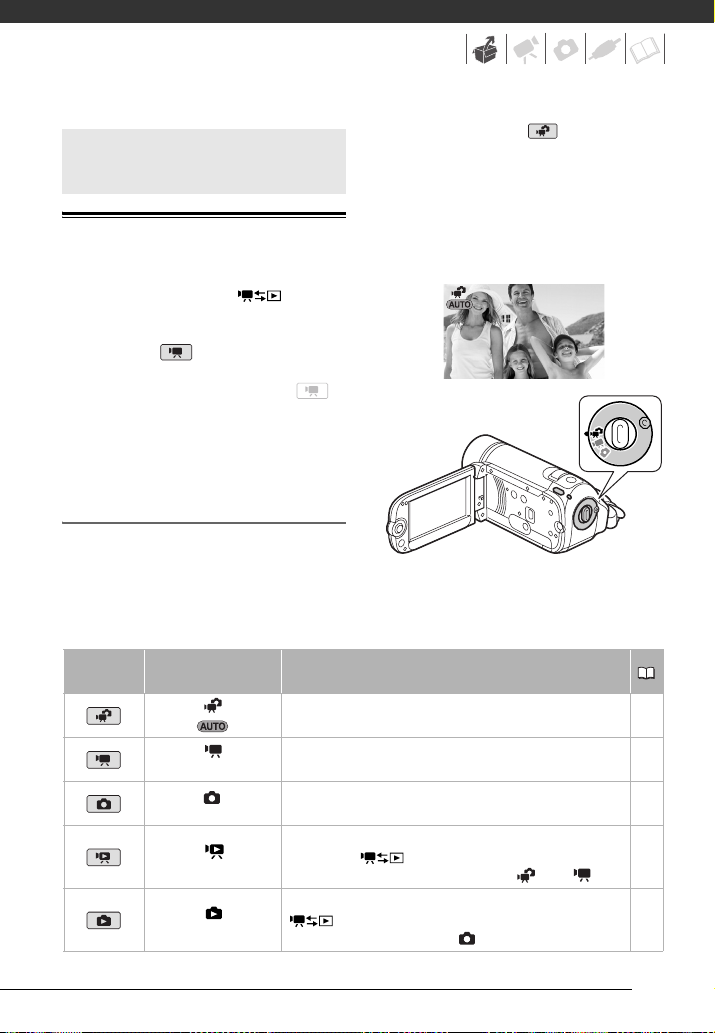
Основные операции
с видеокамерой
Режимы работы
Режим работы видеокамеры
определяется кнопкой и
положением диска установки режима
камеры. В данном Руководстве
значок вида означает, что
функция доступна в указанном
режиме работы, а значок вида
означает, что функция недоступна.
Обзор режимов работы см. в
приведенной ниже таблице.
Съемка: двойной снимок и гибкая
съемка
В видеокамере предусмотрены два
базовых режима съемки
видеофильмов и фотографий: режим
двойной снимок () для
начинающих или для случаев, когда
нет необходимости заниматься
подробной настройкой параметров
видеокамеры, и режим гибкой
съемки, позволяющий вносить
требуемые изменения в настройки
видеокамеры.
Режим
работы
Отображаемый
значок
(зеленый)
(синий)
(зеленый)
(синий)
Выполняемая операция
Запись видеофильмов или фотографий в
память (Двойной снимок)
Запись видеофильмов в память 33
Запись фотографий в память 62
Воспроизведение видеофильмов из памяти
(нажмите , когда диск установки режима
камеры находится в положении или )
Просмотр фотографий из памяти (нажмите
, когда диск установки режима камеры
находится в положении )
23
37
64
23
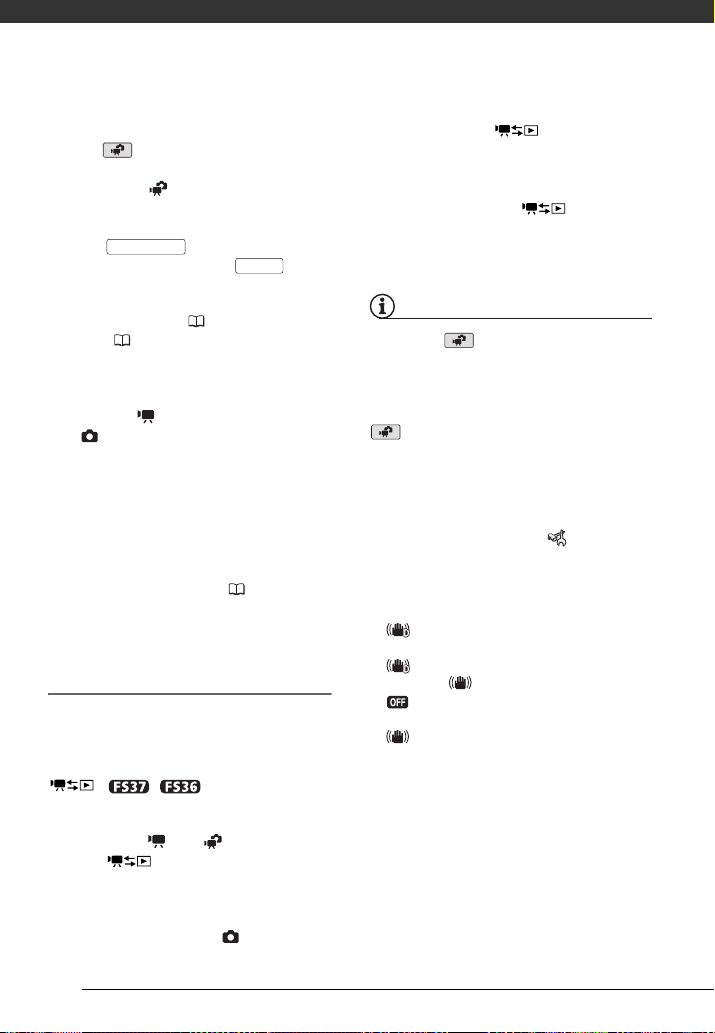
Подготовка
Для переключения видеокамеры в
режим поверните диск
установки режима камеры
в положение . Не нужно думать ни
о каких настройках, и можно снимать
видеофильмы, просто нажимая
кнопку , или фотографии,
просто нажимая кнопку .
Пуска/Остановки
PHOTO
Можно использовать рычаг
зумирования, а также функции
«Быстрый старт» ( 36) и «Фото из
видео» ( 47).
Для переключения видеокамеры в
режим гибкой съемки поверните диск
установки режима камеры в
положение для видеофильмов
или для фотографий. Можно
открывать меню и изменять
настройки в соответствии со своими
требованиями. Даже в режиме
гибкой съемки видеокамера может
помочь сделать правильные
настройки. Например, можно
использовать программы съемки
специальных сюжетов ( 45) для
установки сразу всех настроек,
оптимальных для специальных
условий съемки.
Воспроизведение
Для переключения между режимом
съемки, заданным диском установки
режима камеры, и режимом
воспроизведения служит кнопка
/ : выбранный
(
носитель не изменяется). Если диск
установки режима камеры находится
в положении или , при нажатии
кнопки видеокамера
переключается в режим
воспроизведения видеофильмов.
Если диск установки режима камеры
находится в положении , при
нажатии кнопки видеокамера
переключается в режим
воспроизведения фотографий.
Даже если видеокамера выключена,
при нажатии
кнопки
видеокамера включается в
соответствующем режиме
воспроизведения.
ПРИМЕЧАНИЯ
В режиме меню и подсказка по
функциям джойстика недоступны,
однако можно заранее изменить
указанные ниже параметры, до
переключения видеокамеры в режим
.
- Режим записи видеофильмов
- Размер/качество фотографий
- Широкоэкранный режим
- Автоматическая длительная
выдержка
- Все настройки в меню [ СИСТЕМА]
- Затемнение экрана ЖК-дисплея
- Демонстрационный режим
- Стабилизатор изображения (если
заранее выбрать
[ ДИНАМИЧНЫЙ], то параметр
[СТАБИЛИЗАТОР] примет значение
[ ДИНАМИЧНЫЙ]; если заранее
выбрать [ СТАНДАРТНЫЙ] или
[ ОТКЛ], то параметр
[СТАБИЛИЗАТОР] примет значение
[ СТАНДАРТНЫЙ])
24
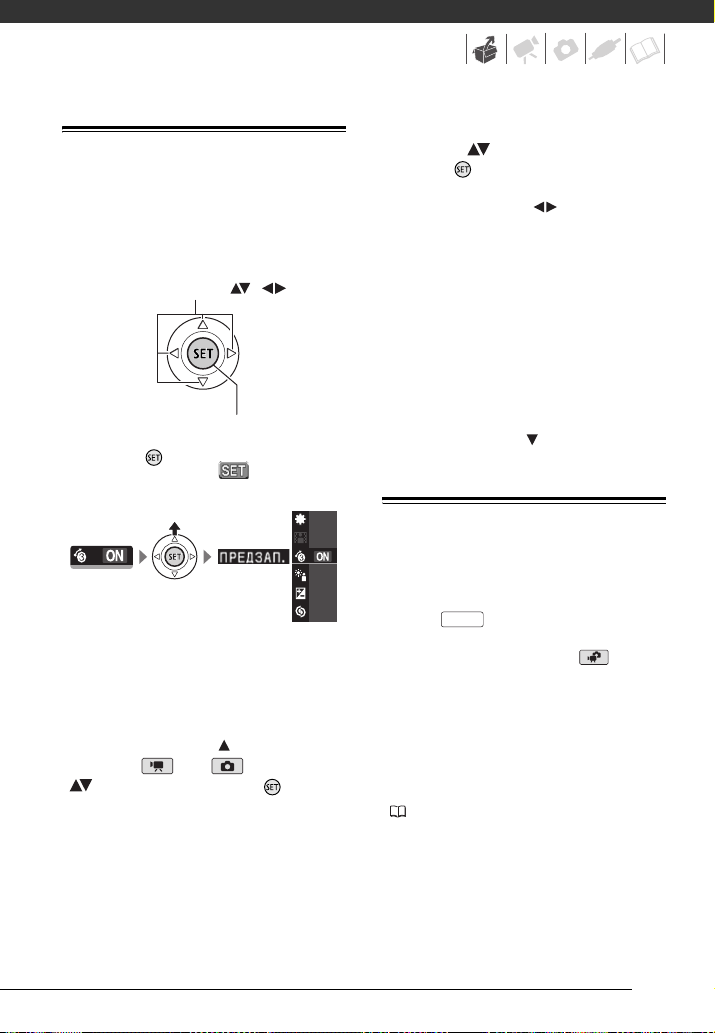
Джойстик и подсказка по его
функциям
Используйте джойстик для работы с
меню видеокамеры.
Для выбора параметра или изменения его
значения отклоняйте джойстик вверх,
вниз, влево или вправо ( , ).
Для сохранения параметров или
подтверждения операции нажмите на сам
джойстик ( ). На экранах меню это
обозначается значком
( ).
В режиме воспроизведения
выберите ( ) «строку» функций и
нажмите для включения
находящейся в середине функции или
нажмите джойстик ( ) для
включения функции с левой или
правой стороны строки
соответственно.
В обоих режимах если подождать
несколько секунд, подсказка по
функциям джойстика снова
сворачивается, но выбранная
функция остается включенной.
Чтобы скрыть подсказку по
функциям джойстика, можно снова
нажать джойстик ( ).
OFF
OFF
OFF
A
M
Функции, отображаемые в подсказах
по функциям джойстика, зависят от
режима работы. По умолчанию
подсказка по функциям джойстика
свернута. Для ее отображения
нажмите джойстик ( ).
В режиме или выберите
( ) функцию и нажмите для
изменения настройки. Для
некоторых функций потребуется
выполнить дальнейшие настройки
(это показывается маленькими
стрелками).
Использование меню
Многие функции видеокамеры
можно настраивать в меню,
открывающемся при нажатии кнопки
FUNC. ( ). Для доступа к меню
FUNC.
переключите видеокамеру в режим
гибкой съемки. В режиме , за
немногими исключениями, для
большинства параметров меню
восстанавливаются значения по
умолчанию.
Подробнее доступные пункты меню и
их значения рассматриваются в
приложении Перечень пунктов меню
( 88).
25
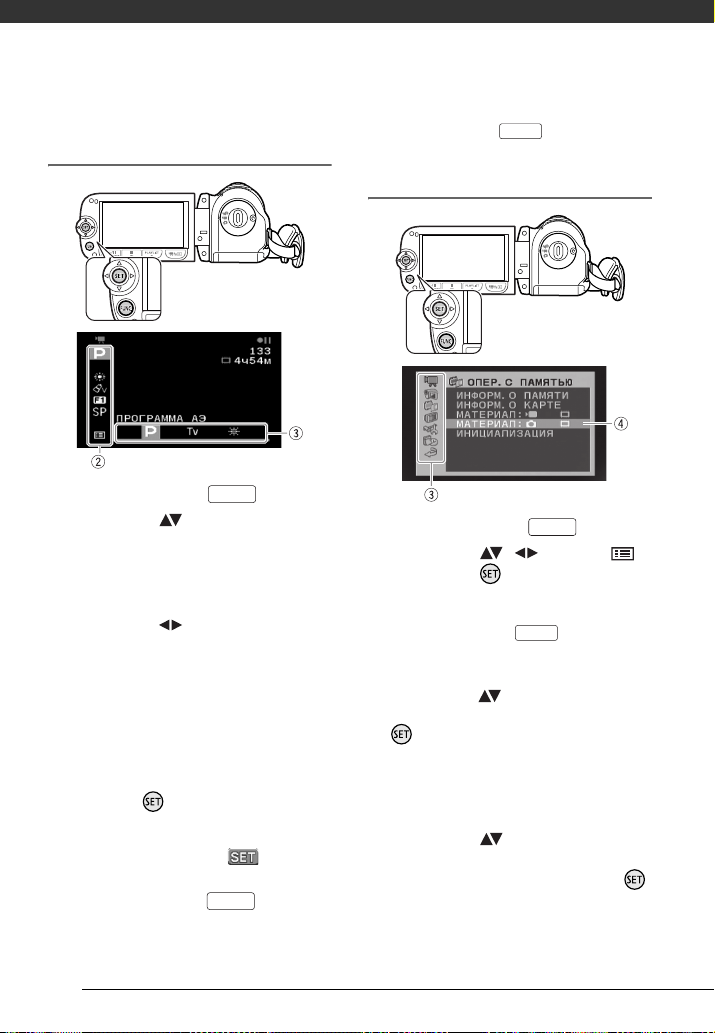
Подготовка
Выбор пунктов меню FUNC. в режиме
съемки
1 Нажмите кнопку .
FUNC.
2 Выберите ( ) в левом столбце
значок функции, которую
требуется изменить.
Недоступные пункты меню
отображаются серым цветом.
3 Выберите ( ) требуемую
настройку из списка значений,
отображаемых в нижней
строке.
• Выбранная настройка
выделяется оранжевым цветом.
• Для некоторых настроек
требуется сделать
дополнительный выбор и/или
нажать . Следуйте
дополнительным указаниям,
отображаемым на экране
(например, значок ,
небольшие стрелки и т.п.).
4 Нажмите кнопку для
сохранения настроек и
закрытия меню.
FUNC.
Нажав кнопку , можно
закрыть меню в любой момент.
FUNC.
Выбор пунктов в меню настройки
1 Нажмите кнопку .
FUNC.
2 Выберите ( , ) значок
и нажмите для открытия
меню настройки.
Кроме того, можно удерживать
нажатой кнопку более
1 секунды, чтобы сразу открыть
экран меню настройки.
FUNC.
3 Выберите ( ) требуемое меню
в левом столбце и нажмите диск
.
В верхней строке экрана
появляется название выбранного
меню, под которым отображается
список параметров.
4 Выберите ( ) параметр,
значение которого требуется
изменить, и нажмите кнопку .
• Оранжевая полоса выбора
указывает текущий выбранный
пункт меню. Недоступные
26
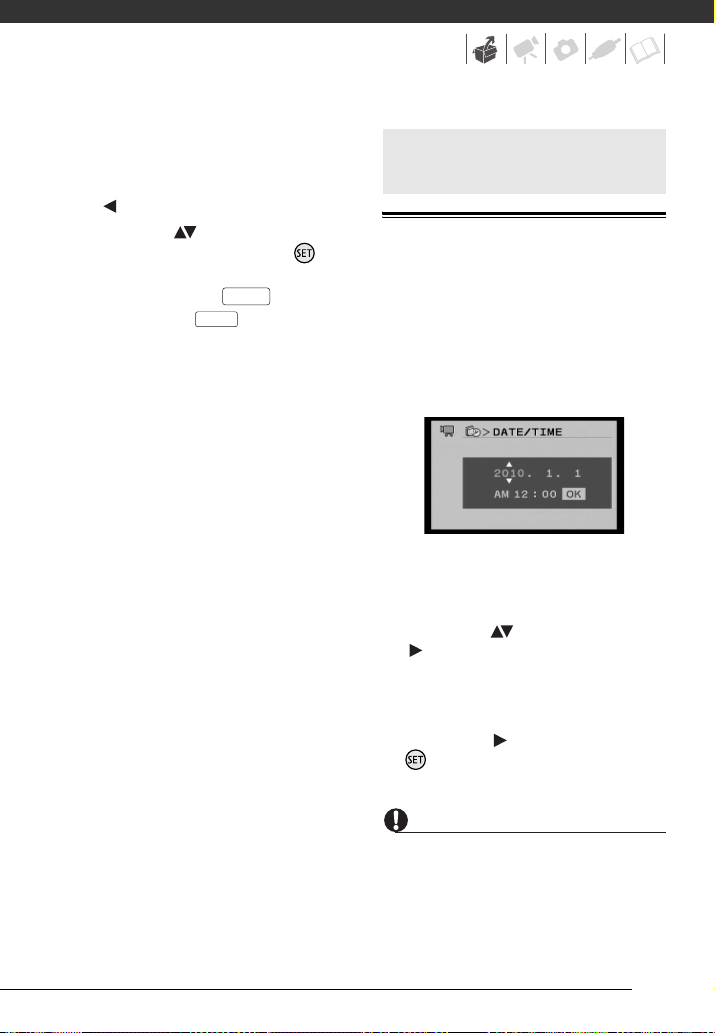
пункты отображаются черным
цветом.
• Для возврата на экран выбора
меню (шаг 3) нажмите джойстик
().
5 Выберите ( ) требуемое
значение и нажмите диск
для сохранения настройки.
6 Нажмите кнопку .
Нажав кнопку , можно
закрыть меню в любой момент.
FUNC.
FUNC.
Настройки при первом
включении
Установка даты и времени
Перед началом работы с
видеокамерой необходимо
установить в ней дату и время. Если
часы видеокамеры не установлены,
экран [DATE/TIME] (экран настройки
даты и времени) открывается автоматически.
При появлении экрана [DATE/TIME]
цифры года отображаются
оранжевым цветом со стрелками
вверх и вниз.
1 Измените ( ) год и перейдите
( ) на поле месяца.
2
Аналогичным образом измените
значения
(месяц, число, часы и минуты).
3 Выберите ( ) [OK] и нажмите
закрытия экрана настройки.
в остальных полях
для запуска часов и
ВАЖНО
• Если видеокамера не используется в
течение приблизительно 3 месяцев,
встроенный литиевый аккумулятор
может полностью разрядиться и
установки даты и времени будут
27
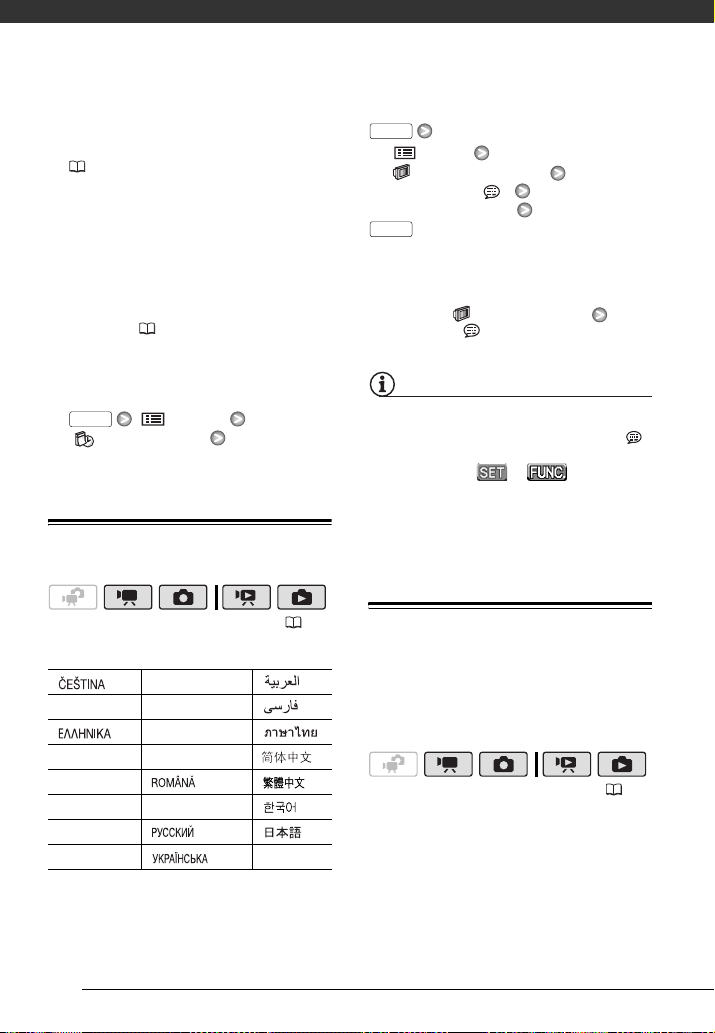
Подготовка
потеряны. В этом случае зарядите
встроенный литиевый аккумулятор
( 116) и снова установите часовой
пояс, дату и время.
• Дата отображается в формате годмесяц-число только на экране
первоначальной настройки. На
последующих экранах дата и время
отображаются в формате числомесяц-год (например, [1.ЯНВ.2010
12:00 AM]). Формат даты можно
изменить ( 97).
• Дату и время можно также изменить
позднее (а не только во время
начальной настройки). Для открытия
экрана [ДАТА/ВРЕМЯ]:
FUNC.
[ МЕНЮ]
[ ДАТА/ВРЕМЯ]
[ДАТА/ВРЕМЯ]
Изменение языка
( 23)
Варианты
[ ] [MELAYU] [ ]
[DEUTSCH] [NEDERLANDS] [ ]
[ ] [POLSKI] [ ]
[ENGLISH][PORTUGUÊS] [ ]
[ESPAÑOL] [ ] [ ]
[FRANÇAIS] [TÜRKÇE] [ ]
[ITALIANO] [ ] [ ]
[MAGYAR] [ ]
Значение по умолчанию
FUNC.
[ MENU]
[ DISPLAY SETUP]*
[LANGUAGE ]*
Требуемый язык
FUNC.
* При первом включении видеокамеры
или после ее сброса вся информация на
экране будет отображаться на
английском языке (языке по умолчанию).
Выберите [ DISPLAY SETUP]
[LANGUAGE ], а затем выберите
нужный язык.
ПРИМЕЧАНИЯ
• Если язык был изменен по ошибке,
выберите пункт меню со значком
и измените настройку.
• Индикаторы и ,
отображаемые на некоторых экранах
меню, обозначают названия кнопок
видеокамеры и не изменяются при
изменении языка.
Изменение часового пояса
Измените часовой пояс в
соответствии со своим
местонахождением. По умолчанию
установлен часовой пояс Парижа.
(23)
28
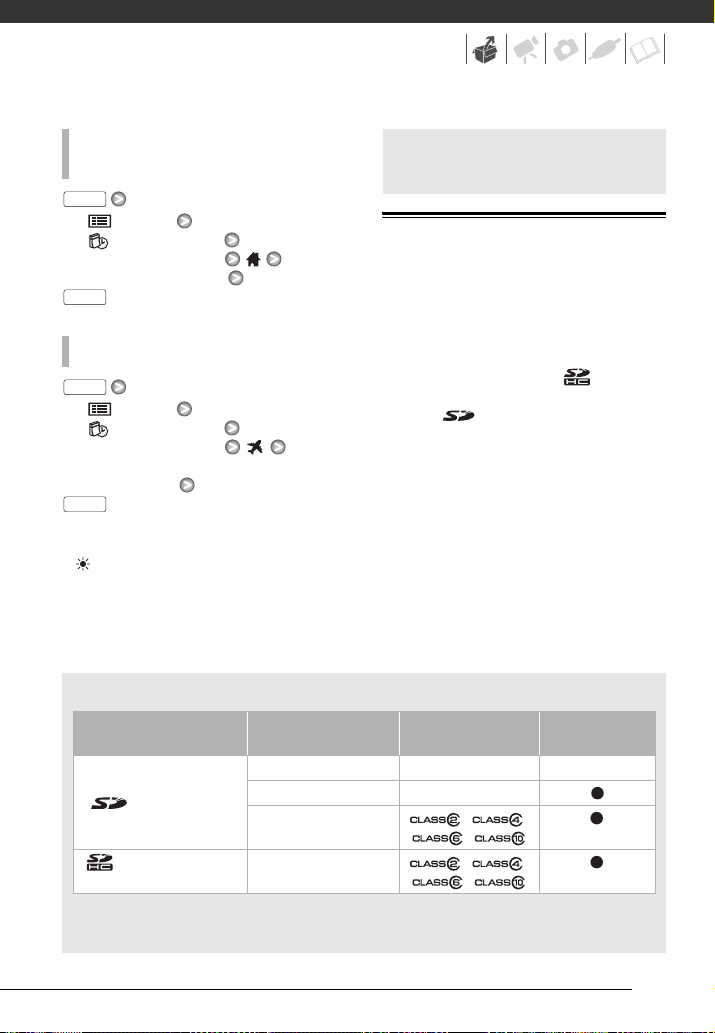
ДЛЯ ЗАДАНИЯ ДОМАШНЕГО ЧАСОВОГО
ПОЯСА
FUNC.
[ МЕНЮ]
[ ДАТА/ВРЕМЯ]
[ЧАСОВОЙ ПОЯС]
Ваш часовой пояс*
FUNC.
ВО ВРЕМЯ ПУТЕШЕСТВИЙ
FUNC.
[ МЕНЮ]
[ ДАТА/ВРЕМЯ]
[ЧАСОВОЙ ПОЯС]
Местное время в пункте
назначения*
FUNC.
* Для настройки летнего времени
выберите название пояса с символом
.
Использование карты
памяти
Карты памяти, которые можно
использовать с данной
видеокамерой
В данной видеокамере для записи
видеофильмов и фотографий можно
использовать поступающие в
продажу карты памяти SDHC
(SD большой емкости) и карты
памяти SD. Однако, в
зависимости от карты памяти,
запись видеофильмов на нее может
оказаться невозможной. См.
приведенную ниже таблицу.
По состоянию на октябрь 2009 г.
функция записи видеофильмов была
протестирована с картами памяти
SD/SDHC производства Panasonic,
SanDisk и Toshiba.
Карты памяти, пригодные для записи видеофильмов
Карта памяти Емкость Класс скорости
64 Мбайта или менее
Карты памяти SD
Карты памяти SDHC 4 – 32 Гбайта
* В зависимости от карты памяти, запись видеофильмов может оказаться
невозможной.
128 Мбайт – 2 Гбайта
512 Мбайт – 2 Гбайта
SD
– –
– *
, ,
,
, ,
,
Съемка
видеофильмов
29
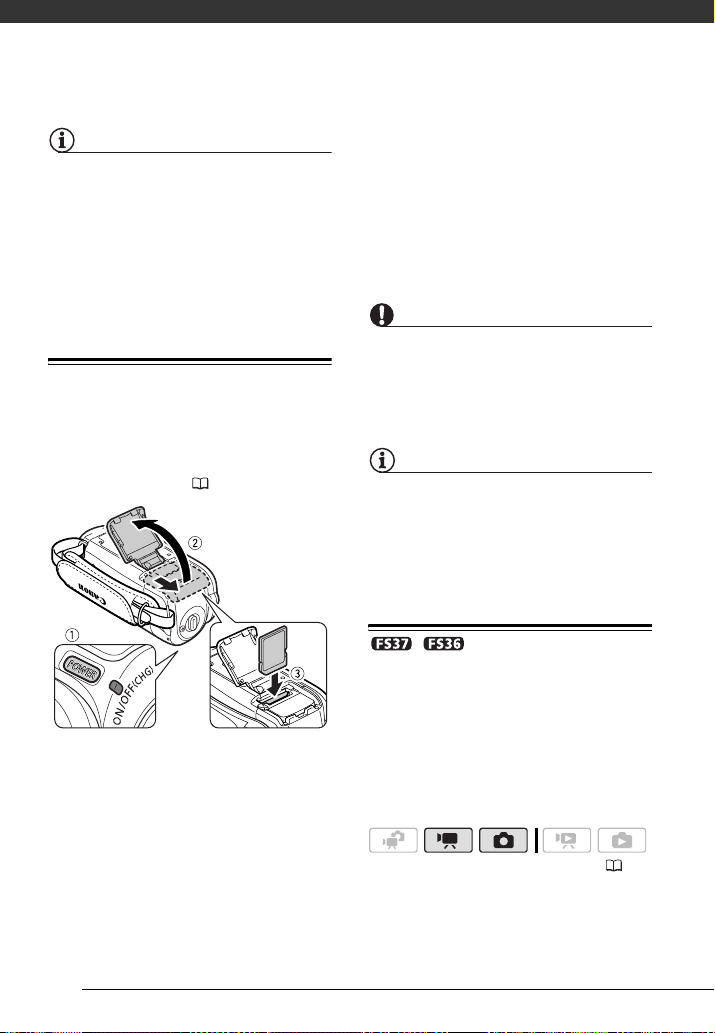
Подготовка
ПРИМЕЧАНИЯ
Класс скорости SD: класс скорости SD
– это стандарт, указывающий
минимальную гарантированную
скорость передачи данных для карт
памяти SD/SDHC. При приобретении
новой карты памяти проверяйте
логотип класса скорости, указанный на
упаковке.
Установка и извлечение карты
памяти
Перед использованием карт памяти в
видеокамере их следует обязательно
отформатировать ( 31).
сторону от объектива до
фиксации со щелчком.
4 Закройте крышку и сдвиньте ее
в сторону объектива до
фиксации со щелчком.
Не пытайтесь закрыть крышку
силой, если карта памяти
неправильно установлена.
ВАЖНО
Передняя и задняя стороны карт
памяти не взаимозаменяемы. При
установке карты памяти в
неправильной ориентации возникнут
неполадки в работе видеокамеры.
ПРИМЕЧАНИЯ
Для извлечения карты памяти: один
раз нажмите на карту, чтобы
освободить фиксатор. Когда карта
памяти выдвинется наружу, полностью
извлеките ее.
/ Выбор памяти для
записей
1 Выключите видеокамеру.
Убедитесь, что индикатор ON/
OFF(CHG) (питание/зарядка) не
горит.
2 Сдвиньте крышку гнезда карты
памяти в направлении от
объектива и откройте крышку.
3 Полностью и без перекосов
вставьте карту памяти в гнездо
карты памяти этикеткой в
30
Для записи видеофильмов и
фотографий можно выбрать
встроенную память или карту
памяти. По умолчанию запись
видеофильмов и фотографий
производится во встроенную память.
(23)
